Uuringu saatmine Power Automate abil
Pärast uuringu loomist saate selle saata vastajatele vastavalt äriprotsessi päästikule – näiteks teenindusjuhtumi lahendamisele või tellimuse täitmisele. Võite valida ka sisseehitatud malli või luua voo nullist, kasutades rakendust Power Automate. Järgmised Power Automate’i mallid on valmiskujul saadaval rakenduses Dynamics 365 Customer Voice.
- Uuringu saatmine, kui juhtum on rakenduses Dynamics 365 lahendatud: see mall saadab uuringu, kui juhtum on Dynamics 365-is lahendatud.
- Uuringu saatmine, kui müügivihje on Dynamics 365-is kvalifitseeritud: see mall saadab uuringu, kui müügivihje on Dynamics 365-is kvalifitseeritud.
- Uuringu saatmine, kui tellimus on rakenduses Dynamics 365 täidetud: see mall saadab uuringu, kui tellimus on rakenduses Dynamics 365 täidetud.
- Saada küsitlus nupuvajutusega Power Apps : see mall saadab uuringu määratud adressaatide loendisse, kui nupp on sisse Power Apps valitud.
- Uuringu saatmine, kui töökäsk on Dynamics 365-is lõpule viidud või suletud: see mall saadab uuringu, kui töökäsk on Dynamics 365-is lõpule viidud või suletud.
Märkus.
US Government Community Cloudis saadetakse e-kirju sisselogitud kasutaja kontolt.
Uuringu saatmine kasutades Power Automate
Avage küsitlus ja minge vahekaardile Saada.
Valige Automaatika.
Märkus.
Kui olete kord oma uuringu meili teel saatnud, kuvatakse kutse kokkuvõte. Uuringu saatmiseks selle abil Power Automate valige Saada >automaat uuesti.
Sisseehitatud voo konfigureerimiseks valige mall. Lisateave: voo loomine mallist Power Automate
Nullist voo loomiseks valige Loo tühjast. Lisateave: Voo loomine Power Automate
Märkus.
- Voog kasutab meilisõnumite saatmiseks vaikimisi meilimalli. Kui soovite meilisõnumi saata kindla meilimalli abil, veenduge, et oleksite selle valinud uuringutoimingu loendist Meilimall .
- Voo konfigureerimisel võite näha malli lehel dubleeritud malle. Probleemi lahendamiseks navigeerige vahekaardilt eemale ja seejärel tulge tagasi, et luua voog uuesti.
- Kui olete uuringusse lisanud muutujaid, peate määrama voos nende väärtused. Lisateave: voo väärtuste määramine
Valige käsk Loo.
Kui saadate uuringu Power Automate’i abil, luuakse uuringukutse kirje. Võite ka oma uuringukutse ja -vastuse seostada rakendusega Microsoft Dataverse.
Uuringu saatmise toiming
See toiming saadab uuringu määratletud adressaatide loendile ja loob igale adressaadile uuringukutse. Võite ka oma uuringukutse ja -vastuse seostada rakendusega Dataverse. Kui loote voo nullist, saab seda teha voo väljade Seostuv ja Adressaat üksikasjade kaudu. Kui otsustate luua voo mallist, täidetakse vastavalt väljad Seostuv ja Adressaadi üksikasjad .
Oletame, et peate saatma iga teenindusjuhtumi sulgemisel uuringu. Saate kasutada välja Seostuv teenindusjuhtumi kirje määramiseks, nii et kui konkreetse teenindusjuhtumi lahenduse jaoks luuakse kutse ja vastus, lisatakse need sellele juhtumile. Seejärel saab teenindusjuhtumi haldur seadistada aruanded näitama kliendirahulolu (CSAT) skoore teenindusjuhtumite kaupa või avada teenindusjuhtumi uuesti, kui CSAT on väga madal.
Kasutage välja Adressaadi üksikasjad uuringukutse ja vastusekirjete seostamiseks sobiva kontaktiga (adressaadiga). See võimaldab müügiga seotud töötajatel või kõigil teistel näha kontaktikirjet ja kliendi vastust. See võib aidata neil luua kliendiga vastava vestluse.
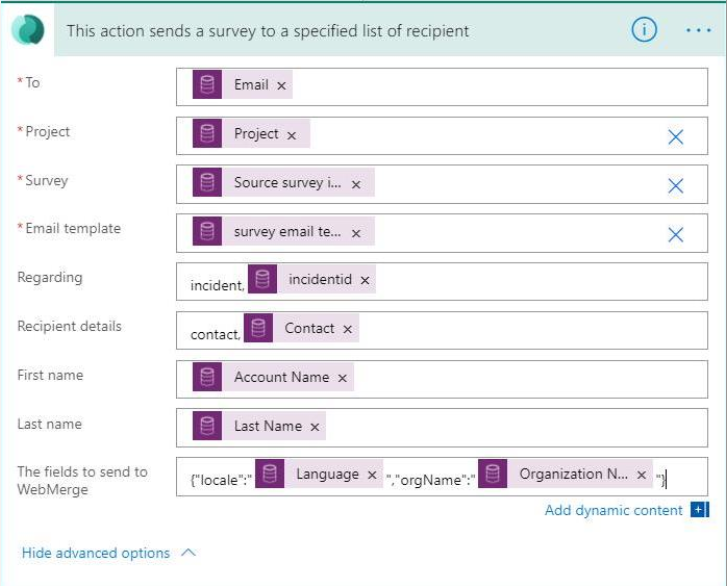
Märkus.
Selle tegevuse väljund ei tagasta ühtegi tulemust. Selle asemel saadetakse määratud saajate loendile küsitlus.
Atribuudid
| Nimetus | Kirjeldus |
|---|---|
| Sihtkoht | Meiliaadress uuringukutsete saatmiseks. Kui sisestate mitu meiliaadressi, eraldage need semikooloniga. märkused: E-posti aadress peaks olema kehtiv ja ei tohiks tagastada nulli. |
| Project | Saaedetavat uuringut sisaldav projekt. |
| Uuring | Saadetav uuring. märkused: Peate loendist valima uuringu ja mitte sisestama kohandatud väärtust. |
| Meilisõnumimall | Kutse saatmisel kasutatav meilimall. märkused: Peate loendist valima e-posti malli ja mitte sisestama kohandatud väärtust. |
| Seostuv | Kirje, mis seostab uuringukutse ja vastuse. See väärtus salvestatakse uuringukutse väljale Seostuv. Märkus.
|
| Adressaadi üksikasjad | Kontakt kellega seostada uuringu kutse ja vastuse kirjed. See väärtus salvestatakse uuringukutse väljale Adressaat . Märkus.: Toetatakse ainult kontaktikirjet. |
| WebMerge’i saadetavad väljad | Dünaamiliste atribuutide kasutamiseks uuringus kasutage seda välja uuringu muutujate määramiseks JSON-vormingus. Näiteks,, "{"locale":"<LOCALE>","orgName":"<NAME>"}" kus <LOCALE> ja <NAME> on muutuja väärtus. |
Märkus.
Kui olete oma uuringus kasutanud muutujaid, on need selles toimingus nähtavad ja te saate määratleda vastavad väärtused. Lisateave: voo väärtuste määramine
Väljade Seostuv ja Adressaadi üksikasjad väärtused talletatakse uuringukutses, nagu on näidatud järgmisel pildil.
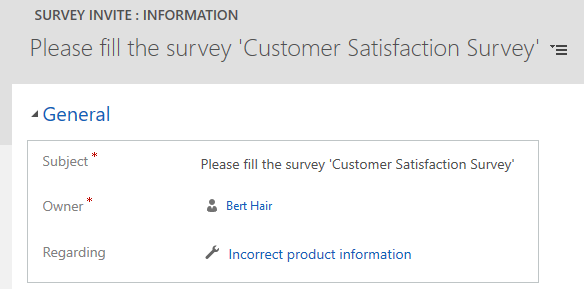
Märkus.
Välja Adressaat ei kuvata vormil vaikimisi. Nende väärtuste nägemiseks peate minema jaotisse Täpsem otsing, otsima kutset ja seejärel lisama vajalikud veerud.
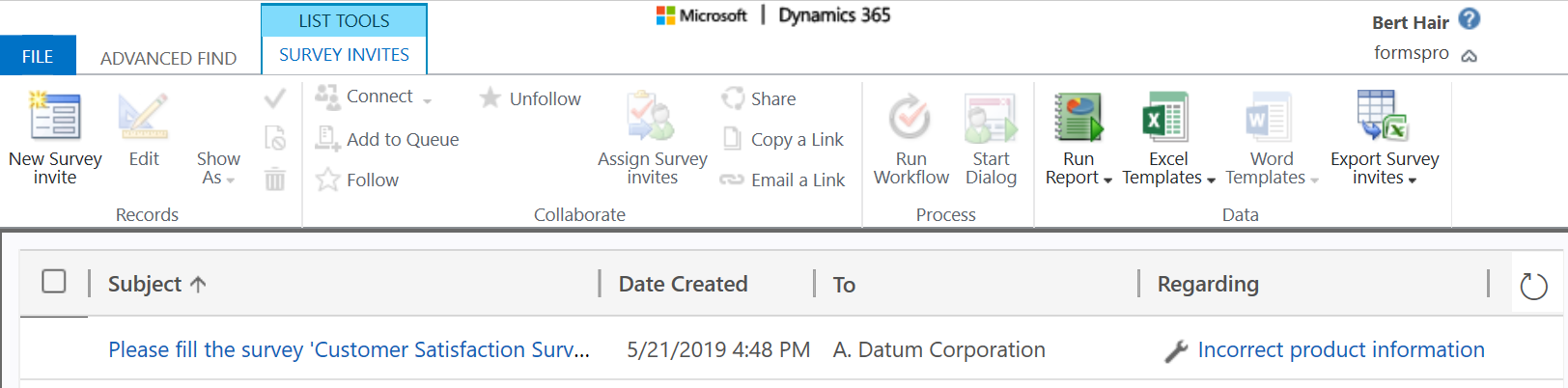
Vaata ka
Uuringu levitussätetega töötamine
Uuringu saatmine sisseehitatud meilicomposeri abil
Uuringu manustamine veebilehele
Küsitluse lingi saatmine teistele
Saatke küsitlus QR-koodi abil
Tagasiside
Varsti tulekul: 2024. aasta jooksul tühistame GitHubi probleemide funktsiooni sisutagasiside mehhanismina ja asendame selle uue tagasisidesüsteemiga. Lisateabe saamiseks vt https://aka.ms/ContentUserFeedback.
Esita ja vaata tagasisidet